一种CAD图纸的批量顺序打印方法及装置与流程
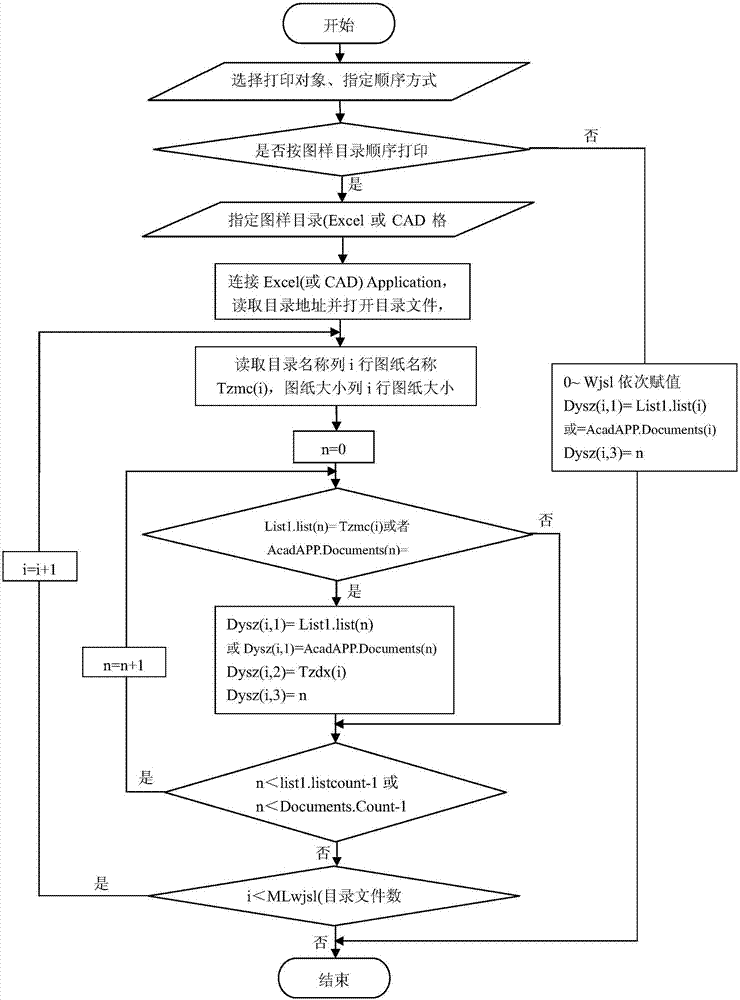
本发明主要涉及打印技术领域,特指一种CAD图纸的批量顺序打印方法及装置。
背景技术:
基于AutoCAD的高效、精确、易于管理等诸多优点,目前大多数设计行业都采用AutoCAD绘制工程图纸,而且很多行业的工程图纸数量都是成百上千,但出于软件本身的特点,传统的CAD图纸的打印(输出为纸质文档或者其它格式文件)只能一张一张手动进行,不能批量、连续、自动的打印,更不能按照指定的顺序进行批量打印。其中就单张图纸打印,其主要步骤如下:
(1)打开图纸文件(图纸文件夹文件多时查找很费时间);
(2)选择打印设备;
(3)选择打印样式;
(4)选择图纸大小;
(5)打印设置(包括打印范围,纵向/横向,缩放比例,偏移,份数等);
(6)发送到打印设备,完成打印;
(7)关闭图纸文件。
相应的,对于整套图纸,传统的打印方法,可以总结为三步:手动查找文件、手动设置打印(上述7个步骤)、下一张图纸。如前所述,很多行业的工程图纸数量都是成百上千,这种打印方法,极大的限制了项目的出图效率。
从以上打印步骤可知,传统的这种手动一张一张打印方法,存在以下几个缺点:
1、打印效率低,设计者工作量大。
不同的图纸文件,其图幅大小、默认打印样式、打印范围、纵向/横向、缩放比例等打印设置项都是不同的,几乎每张图纸都要重新设置一次,传统的这种手动设置的打印方法,特别是在图纸数量很多的情况下,会花费设计者大量的时间在打印上,大大降低出图效率、增大设计者工作量。即使有部分CAD小插件可以自动设置打印,但不能实现按目录顺序打印,在图纸打印完成后,在图纸打印完成后,设计者须手动整理图纸,这也会浪费设计者大量的时间。
2、容易出现少打、漏打、重打的问题。
很多行业工程图纸都很多,相应的文件夹也较大,这就使得查找打开图纸文件很费时间,而且很容易出现少打、漏打、重打的问题。
3、制约设计效率,影响设计质量。
由于出图效率低,在设计周期一定的情况下,留给其他设计环节的时间相对就少,影响设计质量。
目前,基于这种传统打印方法,市场上有一些CAD小插件可以实现部分图纸连续打印,但这些小插件存在以下问题:
1、图框识别(也就是确定打印边界)能力差,不能识别非标准图框(不是图块,或者图框边界尺寸与标准图纸大小有误差)。
2、识别方法单一,打印效率低;目前这些小插件识别图框要不就是识别图块图框,要不就是读取最大边界点坐标,相比之下,第一种速度更快但适应范围很小,当图框不是标准图块时就无法识别;第二种虽然适应范围广,但读取速度很慢,因为要读取很多图元的端点坐标,然后逐一比较,确定最大边界。
3、不能自动配置图纸大小,一套工程图,各个图纸文件都不一定是相同的,比如总装可能是A0,小零件可能是A4,目前的程序都是根据发送打印指令前设置的统一的图纸大小进行打印,当一套工程图含多种图纸大小时,就必须先区分出各个图纸文件的大小,然后分批次打印,打印效率较低。
4、不能按照目录顺序打印,在图纸打印完成后,设计者须手动整理图纸,特别在图纸数量很多时,这会浪费设计者大量的时间。
技术实现要素:
本发明要解决的技术问题就在于:针对现有技术存在的技术问题,本发明提供一种操作简便、可批量顺序打印、工作效率高的CAD图纸的批量顺序打印方法,并相应提供一种结构简单的CAD图纸的批量顺序打印装置。
为解决上述技术问题,本发明提出的技术方案为:
一种CAD图纸打印方法,步骤为:
S01、启动或连接AutoCAD软件,并与打印设备进行连接,完成批量打印信息的设置;
S02、读取打印对象:当选取打印对象为“打印活动文档”时,读取AutoCAD软件当前所有活动对象;当选取打印对象为“打印列表内容”时,则搜索指定范围或路径下的所有CAD文件,并读取相应地址;
S03、建立打印顺序数组:按顺序对打印对象进行排序,生成一个二维数组Dysz(1 to N,1 to 3),其中第一维表示序号,第二维表示每个文件的图纸信息,包括图纸文件的全路径、大小和份数;
S04、图幅设置:读取各CAD图纸的图纸文件图元和图样目录文件,计算得到各CAD图纸的打印图幅设置,所述打印图幅设置包括图纸大小、图形边界、图形方向以及缩放比例;
S05、启动打印设备,按打印顺序依次将各CAD图纸按其打印图幅设置进行打印。
作为上述技术方案的进一步改进:
在步骤S02中,当选取打印对象为“打印列表内容”时,搜索指定范围或路径包括三种方式:仅搜索一级目录、搜索至二级子目录和搜索至底层。
在步骤S04中,确定打印图幅中的图形边界的方法为:利用GetVariable方法获得图纸文件的边界,然后用范围打印方式得到图形边界。
在步骤S04中,确定打印图幅中的图形边界的方法为:读取图纸文件中的所有图块,然后利用GetBoundingBox方法获得所有块的边界点坐标,对这些点逐个进行比较,得出图纸边界点的坐标,再用窗口打印方式得到图形边界。
在步骤S04中,确定打印图幅中的图形边界的方法为:首先读取图纸文件中的所有水平和竖直直线的端点坐标,然后对这些点逐个进行比较,得出图纸边界点的坐标,再用窗口打印方式得到图形边界。
在得到图形边界后,通过图形边界的长宽比确定图形方向。
在步骤S04中,所述图纸大小根据图形边界的长宽比或者二维数组中的图纸文件大小进行确定。
本发明还公开了一种CAD图纸的批量顺序打印装置,包括读取文件模块、打印顺序处理模块、图幅设置模块和打印设备,
所述读取文件模块,用于读取打印对象:当选取打印对象为“打印活动文档”时,读取AutoCAD软件当前所有活动对象;当选取打印对象为“打印列表内容”时,则搜索指定范围或路径下的所有CAD文件,并读取相应地址;
所述打印顺序处理模块,用于建立打印顺序数组:按顺序对打印对象进行排序,关生成一个二维数组Dysz(1to N,1to 3),其中第一维表示序号,第二维表示每个文件的图纸信息,包括图纸文件的全路径、大小和份数;
所述图幅设置模块,用于读取各CAD图纸的图纸文件图元和图样目录文件,计算得到各CAD图纸的打印图幅设置,所述打印图幅设置包括图纸大小、图形边界、图形方向以及缩放比例;
所述打印设备,用于按打印顺序依次将各CAD图纸按其打印图幅设置进行打印。
作为上述技术方案的进一步改进:
所述打印设备包括虚拟打印机。
还包括显示模块,所述显示模块与所述图幅设置模块通讯相连。
与现有技术相比,本发明的优点在于:
本发明的CAD图纸的批量顺序打印方法,能够按照目录顺序,连续、自动设置打印信息、快速高效的打印出图纸(输出为纸质文档或者其他格式文件),以解决AutoCAD不能按连续、按指定顺序、批量打印,出图效率低,设计者工作量大,并且容易出现少打、漏打、重打的问题。本发明的CAD图纸的批量顺序打印装置同样具有如上方法所述的优点,而且结构简单、易于实现。
附图说明
图1为本发明的方法流程图。
图2为本发明方法中打印顺序数组生成的流程图。
图3为本发明方法中仅搜索一级目录的流程图。
图4为本发明方法中搜索至二级子目录的流程图。
图5为本发明方法中搜索至底层的流程图。
图6为本发明的打印装置的方框结构图。
具体实施方式
以下结合说明书附图和具体实施例对本发明作进一步描述。
如图1所示,本实施例的CAD图纸的批量顺序打印方法,步骤为:
S01、启动或连接AutoCAD软件,并与打印设备进行连接,完成批量打印信息的设置;
S02、读取打印对象:当选取打印对象为“打印活动文档”时,读取AutoCAD软件当前所有活动对象;当选取打印对象为“打印列表内容”时,则搜索指定范围或路径下的所有CAD文件,并读取相应地址;
S03、建立打印顺序数组:按顺序对打印对象进行排序,生成一个二维数组Dysz(1 to N,1 to 3),其中第一维表示序号,第二维表示每个文件的图纸信息,包括图纸文件的全路径、大小和份数;
S04、图幅设置:读取各CAD图纸的图纸文件图元和图样目录文件,计算得到各CAD图纸的打印图幅设置,打印图幅设置包括图纸大小、图形边界、图形方向以及缩放比例;
S05、启动打印设备,按打印顺序依次将各CAD图纸按其打印图幅设置进行打印。
本实施例中,在步骤S02中,当选取打印对象为“打印列表内容”时,搜索指定范围或路径包括三种方式:仅搜索一级目录、搜索至二级子目录和搜索至底层。
如图1所示,下面结合一实例对本发明的打印方法作进一步描述:
1、打印前设置
如图1所示,用户可自由选择打印机、打印对象、打印顺序以及打印模式,此外,如果不是特殊打印,用户可以选择“一键设置”功能,按照系统默认的方式进行设置,进一步提高效率。
2、启动/连接AutoCAD,建立内部数据连接
完成设置以后,通过接口语言实现自动启动AutoCAD(AutoCAD处于关闭状态),或者连接AutoCAD(AutoCAD已经启动),建立内部连接,以完成批量打印信息和数据的传输、反馈。
3、查找、读取打印对象
根据用户设置进行判断:
a)如果用户选择打印对象为“打印活动文档”,则读取AutoCAD软件当前的所有活动(打开)对象,并统计其数量N,并弹出对话框以供用户确认。
b)如果用户选择打印对象为“打印列表内容”,则启动搜索,按用户指定的搜索范围和搜索路径下所有的CAD文件,读取其地址并将其显示,统计文件数量N,以供用户确认。
4、获取打印顺序数组
如图2所示,如果选择按图样目录打印,则提示用户指定图样目录文件(excel或CAD文件),然后通过接口语言和该文件应用程序建立内部连接,读取其数据,按照其顺序对上步获取的打印对象排序,新建一个二维数组Dysz(1 to N,1 to 3),其中第一维表示序号,第二维表示每个文件的图纸信息,包括图纸文件的全路径、大小和份数;否则,按照默认顺序建立数组。
同时,初始化当前处理文件索引n=1,成功打印文件数量d=0。
5、打开/激活文件P(n),读取图元,计算边界、图纸大小,确定纵/横向、打印方式
如图1所示,首先按照以上流程获得的顺序数组的顺序,从n=1开始,打开(未打开),或者激活(已打开)文件P(n),然后通过VB程序语言和接口语言读取图纸文件图元信息,自动确定打印边界和打印方式(本发明提供三种方式,见下文),并按其各自特点,以最佳的方式将其组合,确保能够最快速的计算、确定几乎所有有效图纸的打印边界,并确定其图形打印方向。
6、打印,统计打印信息,
对上述读取计算结果进行判断,如果没有错误,则向打印设备(包括虚拟打印机,如Adobe PDF)发送打印指令,进行打印,同时在列表中移除该文件,成功打印文件数量d=d+1;果在该文件中未读取到任何有效图元(文件为空文件或者仅含说明性文字),不做任何动作,直接进入下一个流程。
7、关闭当前文件进入下一个循环直至全部打印,输出打印结果信息
如果在人机界面上选择“打完关闭”,则先关闭当前文档,否则不关闭,然后判断当前文档索引n是否等总待打印文件数(n=N),如果n<N,则n=n+1,继续循环执行流程5、流程6;如果n=N,说明所有文档已经打印完成,输出打印结果信息:已完成打印文件数量d,未完成打印文件数量N-d,并提示列表内文件为未打印文件,请用户检查或手动完成打印;程序结束。
如图6所示,本发明还相应公开了一种CAD图纸的批量顺序打印装置,包括读取文件模块、打印顺序处理模块、图幅设置模块和打印设备,
读取文件模块,用于读取打印对象:当选取打印对象为“打印活动文档”时,读取AutoCAD软件当前所有活动对象;当选取打印对象为“打印列表内容”时,则搜索指定范围或路径下的所有CAD文件,并读取相应地址;
打印顺序处理模块,用于建立打印顺序数组:按顺序对打印对象进行排序,关生成一个二维数组Dysz(1 to N,1 to 3),其中第一维表示序号,第二维表示每个文件的图纸信息,包括图纸文件的全路径、大小和份数;
图幅设置模块,用于读取各CAD图纸的图纸文件图元和图样目录文件,计算得到各CAD图纸的打印图幅设置,打印图幅设置包括图纸大小、图形边界、图形方向以及缩放比例;
打印设备,用于按打印顺序依次将各CAD图纸按其打印图幅设置进行打印。
本实施例中,打印设备包括虚拟打印机。
本实施例中,还包括显示模块,显示模块与图幅设置模块通讯相连。
下面结合上述的打印方法对本发明的打印装置作进一步描述:
读取文件模块:针对不同的查找需要,可以按三种搜索范围方式(仅搜索指定目录下所有CAD文件、搜索指定目录和其下一级目录所有CAD文件、搜索指定目录及其所有子目录所有CAD文件),批量查找要打印文件,也可以单个搜索,以供用户快速高效的查找要打印文件,读取其地址并将其导入打印列表。
读取文件模块主要是先调用CommonDialog控件,弹出路径选择对话框,用户指定目标文件夹,然后根据需要自由按下列三种方式进行搜索。
(1)仅搜索一级目录:
如图3所示,本方式仅搜索指定文件夹下所有CAD文件。
先对用户指定的路径进行字符串处理,使其变为有效文件路径Fd,赋值搜索路径Mypath=Fd,然后读取Mypath下所有文件名Myname=Dir(MyPath,vbDirectory Or vbHidden Or vbNormal Or vbReadOnly),然后逐个判断该文件是否为CAD文件(Right(Myname,4)=".dwg"),是则将其全路径添加到列表。最后统计列表内文件数量,以便用户确认是否有漏打。
(2)搜索至二级目录:
如图4所示,本方式仅搜索指定文件夹下、及其下一级文件夹下所有CAD文件。
先对用户指定的路径进行字符串处理,使其变为有效文件路径Fd,赋值搜索路径Mypath=Fd,然后读取Mypath下所有文件及子文件夹名Myname=Dir(MyPath,vbDirectory Or vbHidden Or vbNormal Or vbReadOnly);用GetAttr(MyPath&Myname)And vbDirectory)=vbDirectory逐个判断是否为子目录,如果是二级目录,则目录数idir=idir+1,该文件夹的索引为idir-1,即dir(idir-1)=Myname;
如果为文件,则判断该文件是否为CAD文件(Right(Myname,4)=".dwg"),是则将其全路径添加到列表。
搜索完所有一级目录后,赋值Mypath=Fd+dir(n),重复上述步骤,即对每个二级文件夹进行仅搜索一级目录的整个过程;最后统计列表内文件数量,以便用户确认是否有漏打。
(3)搜索至指定文件夹底层
如图5所示,本方式仅搜索指定文件夹下、及其所有子目录文件夹下所有CAD文件。
先对用户指定的路径进行字符串处理,使其变为有效文件路径Fd,赋值搜索路径Mypath=Fd,然后读取Mypath下所有文件及子文件夹名Myname=Dir(MyPath,vbDirectory Or vbHidden Or vbNormal Or vbReadOnly);用GetAttr(MyPath&Myname)And vbDirectory)=vbDirectory逐个判断是否为子目录,如果是二级目录,则目录数idir=idir+1,该文件夹的索引为idir-1,即dir(idir-1)=Myname。
如果为文件,则判断该文件是否为CAD文件(Right(Myname,4)=".dwg"),是则将其全路径添加到列表。
搜索完所有一级目录后,赋值Mypath=Mypath+dir(n),即对所有子目录循环执行上述步骤,直到搜索到指定路径及其所有底层子目录下的CAD文件;最后统计列表内文件数量,以便用户确认是否有漏打。
打印顺序处理模块:可以打印由用户指定路径导入列表的CAD文件(打开,或者关闭状态都可以),也可以打印AutoCAD软件当前打开的所有活动文档。其打印顺序的处理都是一样的,都是根据用户选择的顺序方式,生成一个顺序二维数组Szdy(1 To 10000,1 To 3),其中第一维表示该文件的打印序号,第二维1表示该文件名(包括全路径)、2表示该文件图纸大小、3表示该文件在打印列表的行号。
如图2所示,其具体实现流程:如果用户选择按列表顺序打印,则依次将列表中文件的全名赋值给打印数组Dysz(i,1)=list1.list(i),对于活动文档Dysz(i,1)=AcadAPP.Documents(i),如果选择按目录打印,则调用CommonDialog控件,设置其筛选条件为Excel或CAD文件,以限定用户只能选择Excel或CAD类型的图样目录,用户选择后,连接Excel(或CAD).Application,从上往下依次读取图纸名称列的文件名称Tzmc(i),然后和列表内容或者活动文档逐个对比,这之前由于列表内容为文件全名(包括全路径,而图样目录中仅为文件名,必须对列表内容进行处理(先用split函数获得数组,再提取文件名),如果Tzmc(i)存在于打印列表的list1.list(n),或者活动文档AcadAPP.Documents(n),则Dysz(i,1)=list1.list(n)或Dysz(i,1)=AcadAPP.Documents(n),Dysz(i,2)=Ml.Tzdx,Dysz(i,3)=n。
生成顺序数组后可按数组第一维的序号依次对所有文件进行后续打印操作,这样打出来的图纸,不需要再人工整理顺序,提高打印效率,尤其在图纸数量较大时更明显。
自动设置图幅模块:如图1所示,CAD图纸的打印图幅设置主要包括图纸大小、图形边界(图框)、图形方向(纵向/横向)以及缩放比例的确定,传统的手动打印方法都是由打印者根据实际需要逐个图纸文件进行这些设置。本打印装置通过VB程序语言和接口语言读取图纸文件图元和图样目录文件,计算确定出图纸绘制时设计好的图幅设置,并以最优打印设置向打印设备发送打印指令,完成图纸的自动打印。
①图形边界(图框)的确定
在打印图幅设置中,最关键也是最基础的是图形边界(图框)的确定,现提供了三种图形边界自动确定的方法,并根据各个方法的计算速度和应用范围以及具体图纸的情况,选择最优边界自动确定的方法,确保以最快的速度,最广的使用范围实现批量打印。下面是三种自动确定边界方法的具体做法和特点:
(1)利用GetVariable("EXTMAX/EXTMIN")方法获得图纸文件的边界;
这种方法首先利用配合GetVariable("EXTMAX/EXTMIN")方法获得图纸文件的边界,然后用范围打印方式(PlotType=acExtents)进行打印,其最大的特点是运行速度快,很适合图元都在图框内部,图框外部无任何图元的图纸,但当图框外含有其它图元时,这种方法确定的边界就是包括框外图元的区域,而实际上大多数情况下我们只需要打印图框里面的内容。
(2)利用图块确定图纸边界
这种方法首先读取图纸文件中的所有图块,然后利用GetBoundingBox方法获得所有块的边界点坐标,对这些点逐个进行比较,得出图纸边界点(左下点和右上点)的坐标,再用窗口打印方式(PlotType=acWindow)进行打印。这种打印方式适应范围较广,但运行速度较慢。
(3)利用水平和竖直直线得出图纸边界
这种方法首先读取图纸文件中的所有水平和竖直直线的端点坐标,然后对这些点逐个进行比较,得出图纸边界点(左下点和右上点)的坐标,再用窗口打印方式(PlotType=acWindow)进行打印。这种打印方式适应范围很广,几乎能适应所有CAD文件的打印,但因其计算量大,运行速度慢。
在具体使用时,首先用GetVariable("EXTMAX/EXTMIN")方法获得图纸文件的边界,计算其长宽比Ckb,如果Ckb为标准图纸大小的长宽比例,如A3图纸的长宽比为1.41414(横向)或0.70714(纵向),则说明图元都在图框内,适合范围打印,此时用第一种方式效率最高。
如果Ckb不是标准图纸大小,就判断图纸文件是否有图块对象,如果有则利用第二种方式确定图纸边界,先读取图纸文件中的所有图块,然后利用GetBoundingBox方法获得所有块的边界点坐标,对这些点逐个进行比较,得出图纸边界点(左下点和右上点)的坐标,计算图纸长宽比例Ckb,再用窗口打印方式(PlotType=acWindow)进行打印;
如果前两种方法都得不到或者得到的图纸边界长宽比例Ckb不是准图纸大小的长宽比例,则用第三种方法,读取图纸文件中的所有水平和竖直直线的端点坐标,然后对这些点逐个进行比较,得出图纸边界点(左下点和右上点)的坐标,计算其长宽比Ckb,再用窗口打印方式(PlotType=acWindow)进行打印(或输出为其它格式文件)。
这样,就结合了三种方法各自的优点,以最快的速度,最广的使用范围实现批量打印。
②图形方向(纵向/横向)的确定
本发明通过①过程取得的图形边界的长宽比Ckb来确定图纸的纵向布置还是横向布置,当Ckb>1,则设置图形方向为横向(PlotRotation=ac90degrees),否则,设置为纵向(PlotRotation=ac0degrees)。
③输出图纸大小的确定
输出图纸大小可以由用户在人机界面上指定,也可以自动确定,自动确定时,如果选择按图样目录顺序打印,则按打印顺序处理模块获得的打印顺序数组的第二维元素2(即Dysz(i,2))选择图纸大小,如果选择按列表顺序,则根据①过程取得的图形边界的长宽比Ckb和标准图纸长宽比比较来确定,如长宽比为1.41414(横向)或0.70714(纵向),则确定输出图纸A3图纸。
此外,除上述几个重要设定外,本发明的其余图幅及打印设定都是按用户在界面上指定的设置进行设定,如果没有指定则按本发明默认的方式进行设置,如默认打印样式为PCCAD.ctb样式:StyleSheet="PCCAD.ctb";按比例缩放到图纸大小:StandardScale=acScaleToFit;居中打印:CenterPlot=True;打印对象线宽:PlotWithLineweights=True等等,用户可以用“一键设置”命令按钮实现所有设置,并且只需设置一次便可自动实现批量打印。
综上所述,本发明的打印装置具有如下功能:
1、搜索、读取文件功能
本发明提供了三种搜索方式,用户可以根据需要指定相应的搜索方式,以便快速、精确的搜索所有要打印的CAD图纸文件,将其地址读入计算机内存,同时显示在本发明的人机交互界面,并统计文件数量以便用户确认,用户可以批量导入、清空;也可添加、移除单个文件在打印队列。
本功能解决了传统打印方法的文件查找慢,易出现少打、漏打文件的问题。
2、文件批量操作、信息读取功能
本发明所述的批量打印装置,可以通过接口语言实现自动启动AutoCAD(AutoCAD处于关闭状态),或者连接AutoCAD(AutoCAD已经启动),建立内部连接,按指定的顺序自动寻址打开要打印的CAD文件,读取其信息(以便自动设置打印选项),打印完成后关闭文件(也可以选择不关闭)。此外,本发明还可以操作和读取用户指定的图样目录(excel或CAD表)文件信息,以实现批量图纸的按顺序打印。
3、独立于AutoCAD的打印设置功能
基于AutoCAD打印设置选项的缺陷(它仅适应单张打印的设置),本发明针对批量打印和满足不同的打印需求,提供了独立于AutoCAD、更多、更简洁的打印设置选项,以使用户快速(多个文件只设置一次)、灵活的进行打印设置。如用户可以自由选取打印列表内文件,或者AutoCAD当前活动文档,或者二者都进行打印。
4、自动、高效识别图框,自动设置图纸纵/横向、图纸大小、打印信息统计功能
本发明公开了三种获得图纸文件打印边界的方法,并按其各自特点,以最佳的方式将其组合,确保能够最快速的计算、确定几乎所有有效图纸的打印边界,并确定其图形打印方向,可按用户指定(包括手动指定和通过目录文件指定)的图纸大小,也可自动,为不同的图纸设置不同的图纸大小,进行批量打印。
此外本发明在批量打印完成后会统计出共打印文件数量,和剩余文件(部分无图框无图元纯文字型未能打印图纸)数量,并将其显示在本发明的人机交互界面,以便用户确认,以免少打、漏打。
5、批量打印顺序指定功能
本发明提供了三种打印顺序供用户自由选择,按列表顺序,按活动文档顺序,按图样目录顺序,解决了目前部分程序可批量但不能按指定顺序打印的问题。
以上仅是本发明的优选实施方式,本发明的保护范围并不仅局限于上述实施例,凡属于本发明思路下的技术方案均属于本发明的保护范围。应当指出,对于本技术领域的普通技术人员来说,在不脱离本发明原理前提下的若干改进和润饰,应视为本发明的保护范围。
- 还没有人留言评论。精彩留言会获得点赞!